Introducción
Buenas, en esta práctica vamos a instalar un servidor de correos y configurar el envío en el CMS Wordpress con Gmail, para ello seguiremos la práctica que hicimos anteriormente.
Instalar servidor de correos en el primer nodo
Para instalar el servidor de correo y varias utilidades:
apt install postfix mailutils libsasl2-2 libsasl2-modules
Nos pedirá como queremos que funcione el servicio, seleccionamos lo siguiente:
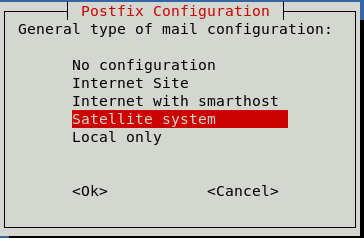
También podrán preguntarnos el servidor relay que vamos a usar, ponemos lo siguiente:
[smtp.gmail.com]:587
Ahora vamos a configurar el servidor de postfix:
sudo nano /etc/postfix/main.cf
Confirmamos que la línea de relayhost tiene el servidor de relay de google y al final del archivo añadimos las siguientes líneas:
smtp_use_tls = yes
smtp_sasl_auth_enable = yes
smtp_sasl_password_maps = hash:/etc/postfix/sasl/sasl_passwd
smtp_sasl_security_options = noanonymous
smtp_sasl_tls_security_options = noanonymous
Ahora proporcionaremos las credenciales de nuestra cuenta de gmail, para ello:
sudo nano /etc/postfix/sasl/sasl_passwd
Y añadimos con el siguiente formato:
[smtp.gmail.com]:587 user@gmail.com:password
Ahora, para crear los database files necesarios usamos lo siguiente:
sudo postmap /etc/postfix/sasl/sasl_passwd
Verificamos que tenemos dos archivos en /etc/postfix/sasl/sasl_passwd y cambiamos sus permisos para mayor seguridad:
sudo chmod 400 /etc/postfix/sasl/sasl_passwd*
Reiniciamos el servidor de postfix:
sudo systemctl restart postfix
Tenemos que irnos a nuestra cuenta de google y activar el acceso de aplicaciones poco seguras:
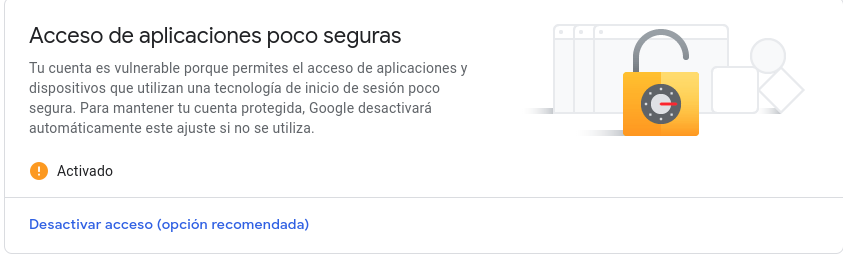
Configuración de Wordpress para que utilice el servidor SMTP
Para que Wordpress use el servidor SMTP de google, vamos a tener que hacer varias cosas, la primera será instalar un módulo en Wordpress, para ello:
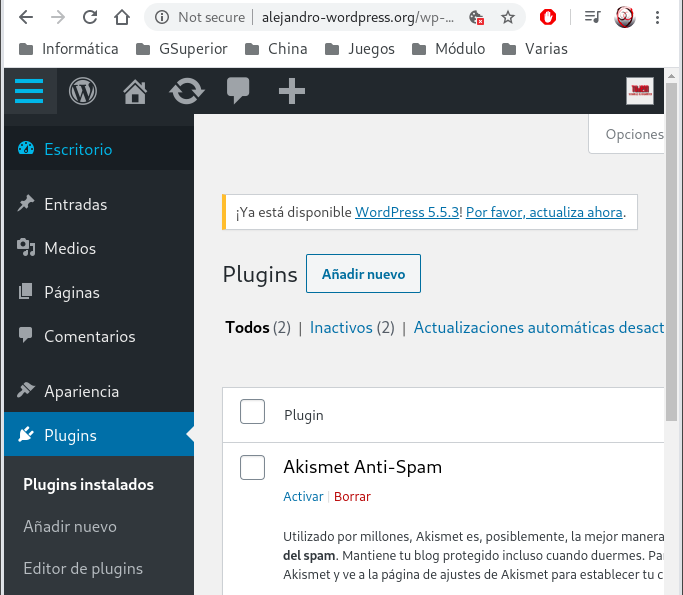
Hemos buscado el plugin que necesitamos, pero al pulsar instalar no nos ha dejado, así que nos hemos descargado el plugin WP Mail SMTP manualmente desde la página oficial de Wordpress y hemos pulsado en Subir plugin:
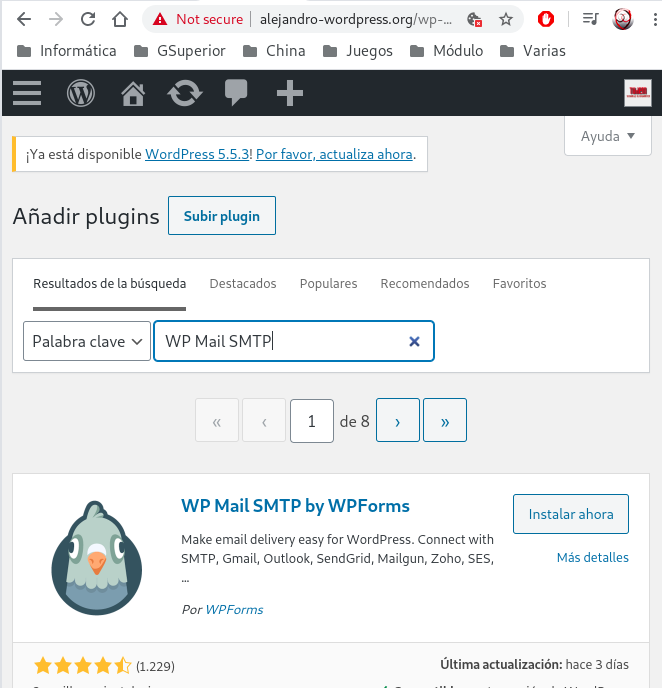
Nos hemos encontrado con la sorpresa de que nos salía el siguiente error:
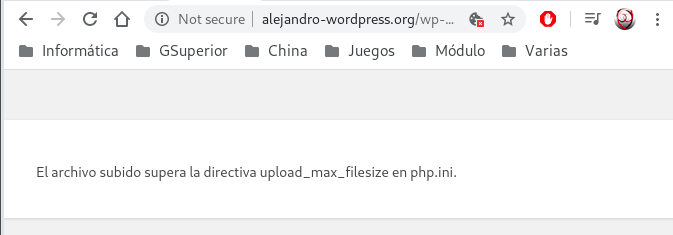
Lo cual nos dice que tenemos una limitación para la subida de ficheros, para poder solucionarlo, editamos el fichero:
nano /etc/php/7.3/apache2/php.ini
Cambiamos dos líneas en ese fichero asignandole el valor deseado:
upload_max_filesize = 20M
post_max_size = 40M
Reiniciamos el servicio de apache2:
sudo systemctl restart apache2
Y ya podremos subir e instalar el plugin, activamos:
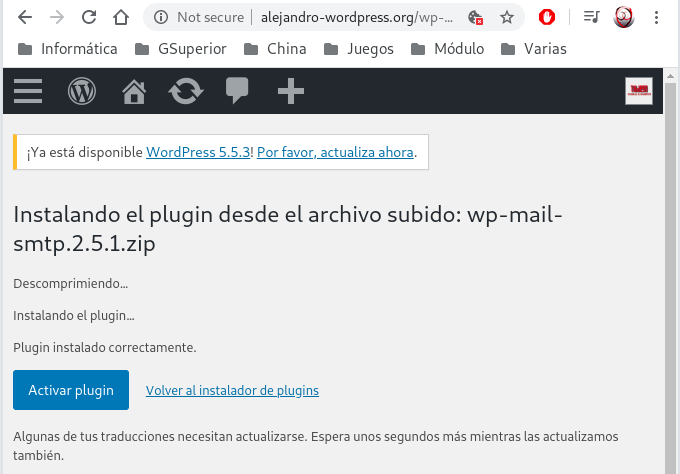
Nos vamos a la configuración del plugin:
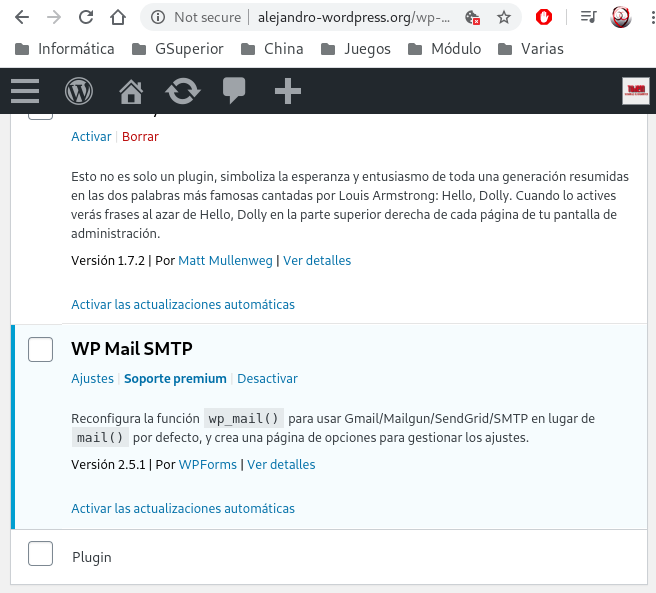
Y seleccionamos Google como servicio de correo:

Llegados al paso de indicar un ID cliente y una clave secreta copiaremos el URI de redirección a nuestro portapapeles:
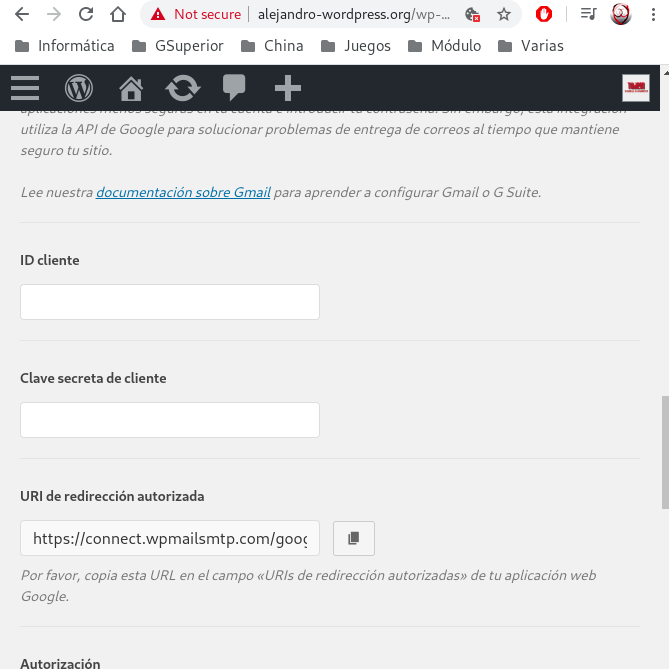
Tendremos que irnos a nuestra cuenta de google y crear un nuevo proyecto:
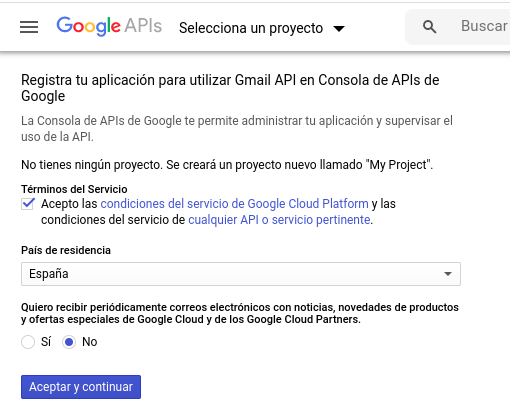
Y tendremos disponible la API para poder gestionar:
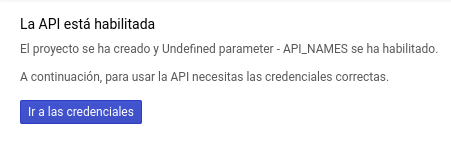
Ahora nos iremos a nuestro proyecto y tendremos que aceptar la pantalla de consentimiento para poder crear un ID de cliente OAuth, seleccionamos Externos ya que sólo nos dejará esa opción.
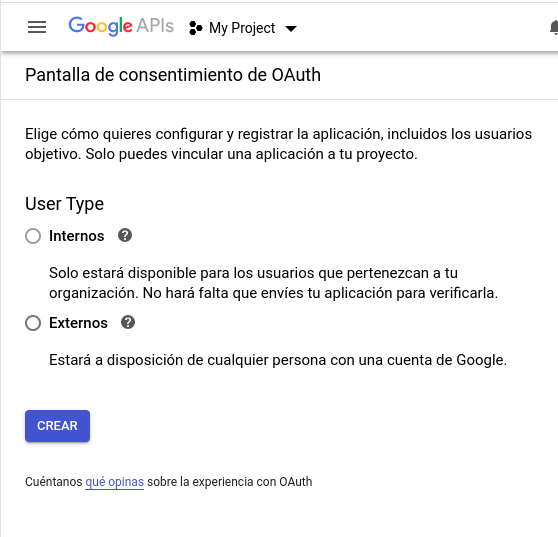
Una vez hecho, nos saldŕa algo como esto:

Ahora toca crear la credencial OAuth, para ello Crear credenciales > ID de cliente de OAuth:
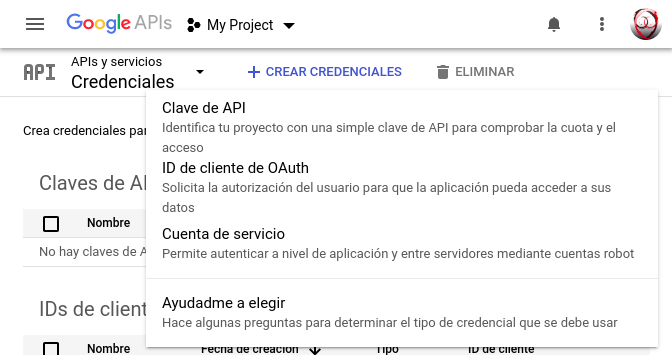
Seleccionamos tipo de aplicación web y un nombre. Y en URIs la dirección de nuestra página
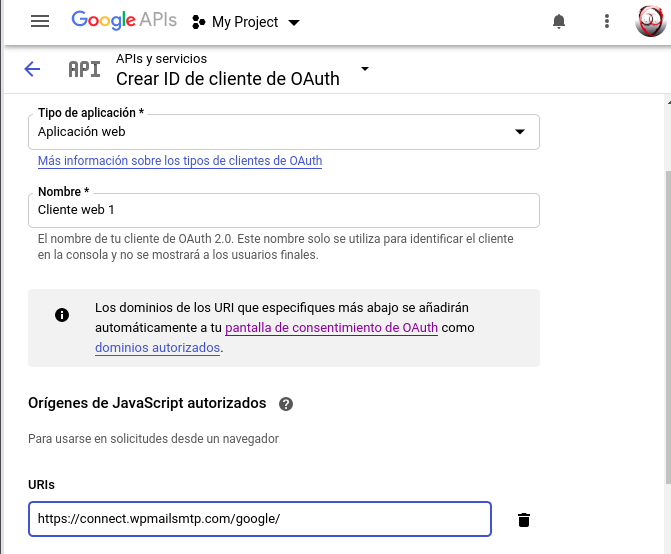
También tendremos que pegar el URI que copiamos antes desde Wordpress en URIs de redirección autorizados:
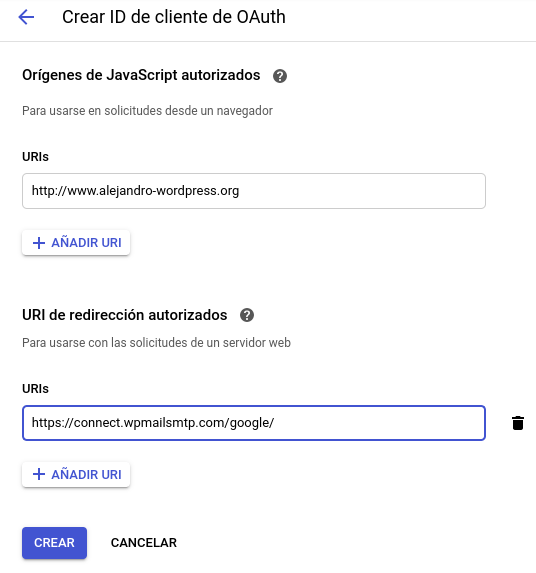
Con esto obtenemos las credenciales deseadas:
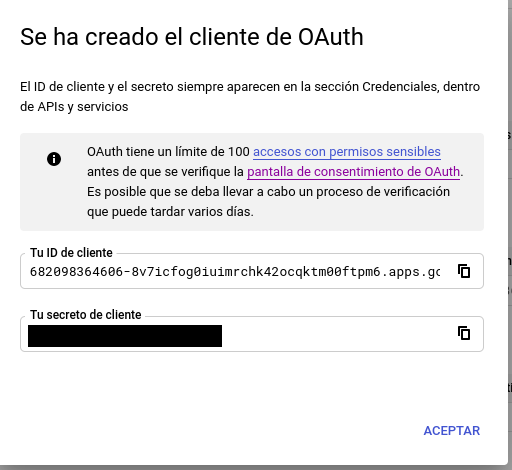
Y las pegamos en Wordpress:
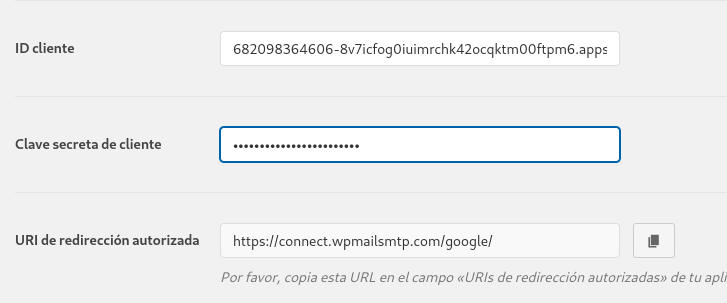
Guardaremos y nos pedirá que demos permiso al plugin desde nuestra cuenta de google:
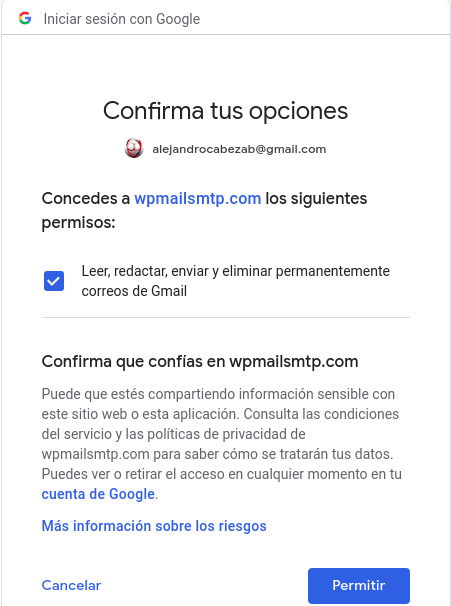
Acabará con un mensaje diciendonos que se ha enlazado correctamente a nuestra API de proyecto de Google:
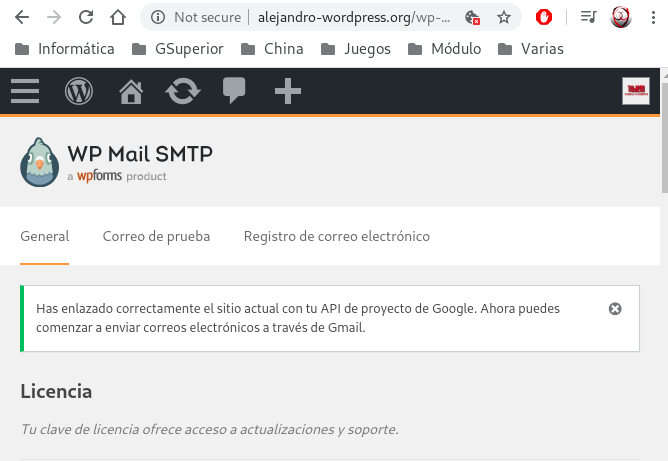
Ahora nos vamos a la pestaña de Correo de prueba y envíamos uno a nuestro correo:
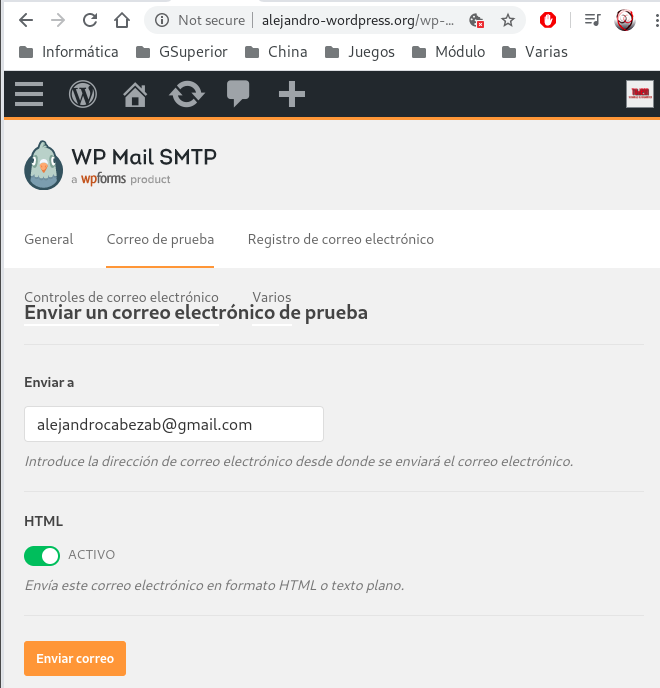
Y podremos observar que nos ha llegado el correo correctamente:
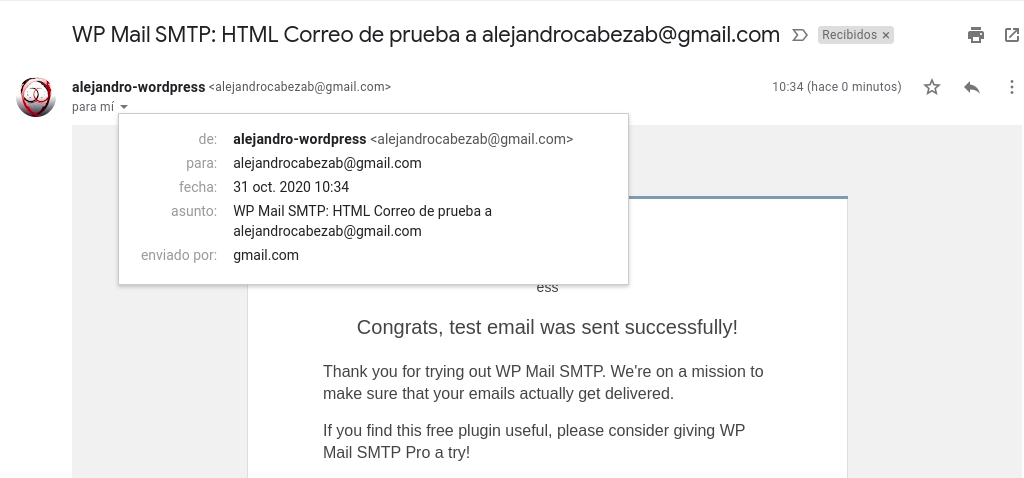
Y con esto tendremos nuestro servidor de correos y Wordpress configurado.